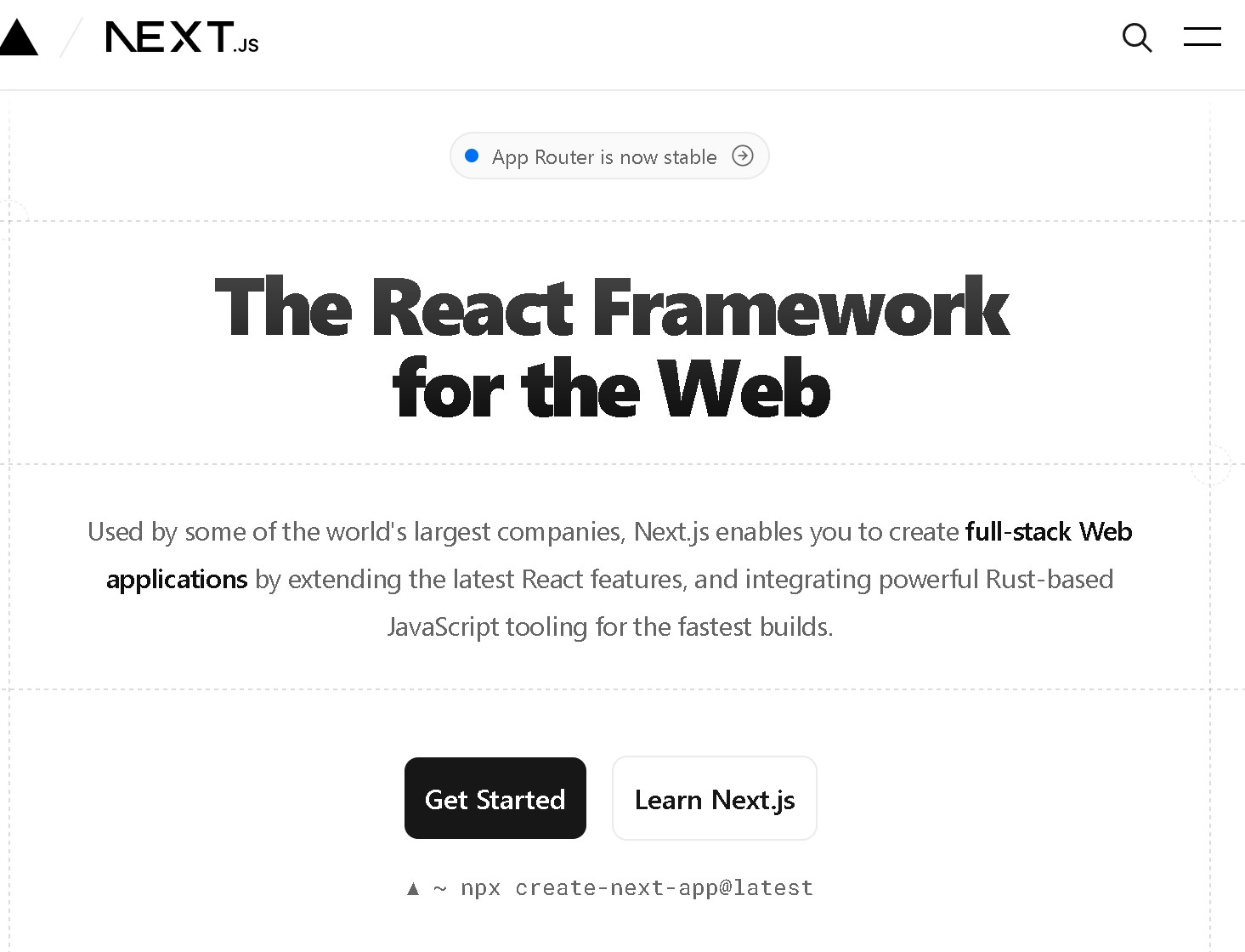Next.jsはReactアプリケーションのための人気のあるフレームワークです。以下はNext.jsのセットアップ手順の基本的なガイドです。
Node.jsのインストール
Node.jsのインストール: Next.jsを使うには、まずNode.jsとnpm(Node.jsのパッケージマネージャ)をインストールする必要があります。公式ウェブサイトからダウンロードできます。
Node.js — Run JavaScript Everywhere
Node.js® is a JavaScript runtime built on Chrome's V8 JavaScript engine.
新しいプロジェクトフォルダ作成
新しいプロジェクトの作成: ターミナルを開き、次のコマンドを実行して新しいNext.jsプロジェクトを作成します。
npx create-next-app my-nextjs-appmy-nextjs-appの部分はプロジェクトの名前です。任意の名前を使用できます。
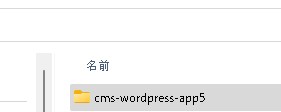
プロジェクトディレクトリに移動
プロジェクトディレクトリに移動: 作成されたプロジェクトディレクトリに移動します。
cd my-nextjs-app
Next.jsのインストール
プロジェクトフォルダ内で以下のコマンドを実行して、必要な依存関係をインストールします。
npm install --save next react react-dom

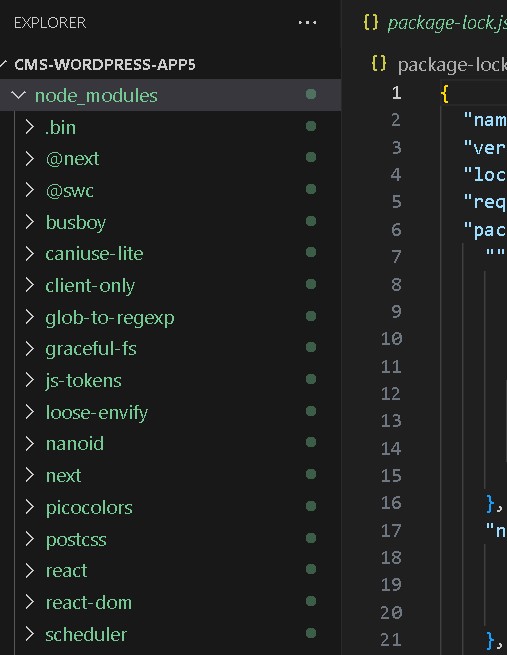
プロジェクトの実行
プロジェクトの実行: 以下のコマンドを実行して、プロジェクトをローカルで実行します。
npm run dev これにより、開発サーバーが起動し、ブラウザで http://localhost:3000 にアクセスするとアプリケーションが表示されるはずです。
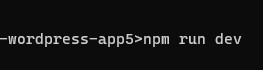
まとめ
もし、これらの手順を試しても問題が解決しない場合は、プロジェクトのフォルダ構造やファイル内容に誤りがないか、特に package.json ファイルの内容を確認してみてください。
以上の手順で、開発サーバーが起動し、ブラウザで http://localhost:3000 にアクセスするとアプリケーションが表示されるはずです。
つづく。